Ако вашият iPhone (600 долара в Walmart) непрекъснато се binging и бръмчене и непрекъснато се извинява за липсващите текстове и не реагира своевременно, тогава може би е време да се вгледате в някои от функциите на iMessage, които могат да помогнат за предотвратяване на текстовете ви да поемеш живота си. Нека започнем.
1. Заглушаване на групови текстови сигнали
Възможността за заглушаване на групови текстове е моята любима функция на iMessage. Когато се хвърлите в групов текст, можете да заглушите сигналите като груповите песни напред и назад. От списъка с съобщения плъзнете наляво и след това докоснете бутона Purple Hide Alerts . Вляво ще видите малко икона на полумесец-луна, която показва, че сигналите й се отлагат. (Винаги можете да плъзнете и докоснете Показване на предупреждения, ако искате отново да се включите в сигналите.)

2. Дайте име на група
Ако имате няколко групови текстови разговора, може да е трудно да следите коя е коя група. Може би етикетите могат да помогнат. Можете бързо да именувате групов текст, като отворите разговора, като докоснете иконата " i " в горния десен ъгъл и след това докоснете Enter the Group Name в горната част. Сега името, което ще му дадете, ще се появи в списъка ви със съобщения, вместо с частичен списък с по-малко полезни имена.
3. Не се повтаря
Имам строг текст = една политика за предупреждение. Сигналите за текстови съобщения се повтарят веднъж по подразбиране, така че телефонът ви ще вибрира или вибрира при пристигането на текст и отново след две минути. Но веднъж - и само веднъж - е достатъчно. Отидете в Настройки> Известия> Съобщения> Повтарям предупреждения и изберете Никога, за да спрете повтарянето на текстови сигнали.

4. Задайте специален тон за този специален човек
Не всеки пристигащ текст носи същото ниво на важност. Вашият приятел, който ви изпраща информация за фентъзи футбола, не е същият като вашия съпруг или значителен друг текстови съобщения за закъснение. Дайте на този специален човек в живота ви персонализиран звуков сигнал. Отворете приложението Контакти, докоснете Редактиране и превъртете надолу до Текстов тон и изберете нещо различно от По подразбиране. Тук можете да промените и стандартния вибрационен тон.
5. Блокирайте някого
Ако някой ви досажда с текст, лесно е да го блокирате. От текстовия разговор докоснете „ i “ в горния десен ъгъл, докоснете името или номера в горната част и след това докоснете Блокирай този абонат . Накрая натиснете Блокирай контакт, за да потвърдите. (Винаги можете да се върнете и да натиснете Разблокирайте този, ако промените решението си и искате да възобновите изпращането на текстови съобщения с блокиран контакт.)

6. Отговор от уведомяване
Не е необходимо да отваряте приложението Съобщения, за да отговорите на съобщение. Можете да отговорите директно от текстово известие. Просто 3D Touch (дълго натискане) на уведомлението и можете да изпратите отговора си.
7. Скриване на визуализациите
Разбира се, текстовите известия означават, че любопитни очи могат да надникнат в частен разговор. Можете да изключите изцяло или само от заключения екран. Отидете в Настройки> Известия> Съобщения и превъртете надолу до Показване на визуализации и изберете или Когато се отключи или Никога . Можете да поддържате сигналите активирани, но когато се появи сигнал за банер, който сигнализира за пристигането на текстово съобщение, той ще покаже само името на подателя, но няма преглед на съобщението, ако имате деактивирани Показване на визуализации.

8. Икона за бърз достъп до иконата за приложения
За да изключите бърз текст, можете да докоснете 3D иконата на приложението Съобщения и да започнете ново съобщение или да отговорите на един от трима души, с които наскоро сте изпращали текстови съобщения.
9. Изпратете бърз отговор
Можете също да използвате 3D Touch, за да изстрелвате бърз отговор. От списъка със съобщения, 3D Натиснете върху съобщение, за да отворите визуализация и след това плъзнете пръст нагоре, за да разкриете три консервирани отговора. Ако никой не пасва, можете да докоснете Персонализирано, за да отворите съобщението и да въведете собственото си.

10. Напред без копиране и поставяне
Тук ще завърша с втория си любим съвет, след заглушаването на разговорни групови текстове. Веднъж мислех, че е необходимо да копирате и поставяте текста от текстово балонче, за да го препратите, и винаги е малко болка да маркирате текста и да го копирате на iPhone. Знаех ли, че в iMessage има тайна функция за предаване на съобщения. Чукнете и задръжте върху балонче с текст, докоснете Още в менюто, което се появява отдолу и след това докоснете стрелката в долния десен ъгъл. Сега текстът ще бъде въведен в ново съобщение, което сега можете да изпратите на когото искате. По-лесно от копиране и поставяне.
За повече съвети за текстови съобщения, научете как да използвате балон, екран и други ефекти, които iOS 10 въведе през 2016 г. и кликнете тук, ако някога сте се чудили защо някои текстове са сини, а други - зелени.








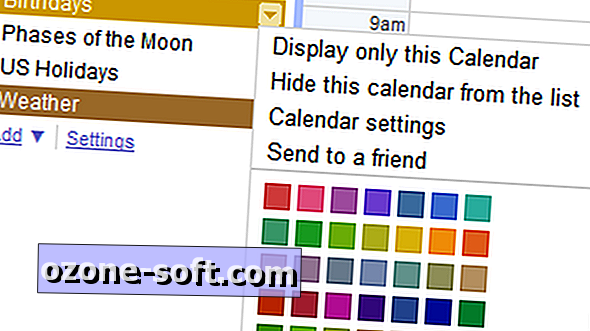





Оставете Коментар